自動ロード
概要
自動ロードを使用して、一連のソーステーブルをメモリ内に保持できます。ユーザーまたはプロセスが、指定したホスト場所(ドロップ領域)にソーステーブルを配置します。対応するIn-Memoryデータは、ドロップ領域の内容を反映するために定期的に更新されます。
自動ロードには次のような利点があります。
-
サーバーを開始する必要がありません。SAS LASR Analytic Serverが停止した場合、次回の自動ロードの実行は、サーバーを開始しドロップ領域からデータをロードします。
-
ソーステーブルをメタデータに登録する必要がありません。
-
ローカルにインポートされたファイルのサイズに関するブラウザベースの制約は自動ロードには適用されません。
自動ロードの制約については、その他の注意点を参照してください。
基本的な情報の簡潔な要約については、SAS Visual Analytics: Getting Started with Data on WindowsのAutoload for Beginnersを参照してください。
自動ロードの動作
自動ロードの動作の概要を次に示します。
-
自動ロードは、指定されたホストディレクトリの内容を定期的にスキャンします。このディレクトリのことを自動ロードデータディレクトリまたはドロップ領域と呼びます。
-
各スキャンの後、自動ロードは次の手順に従って、In-Memoryデータを自動ロードデータディレクトリ内のソーステーブルに対して同期します。
-
特定の文字で区切られたファイルやスプレッドシートごとに、対応するソーステーブル(SASデータセット)が作成されます。特定の文字で区切られたファイルやスプレッドシートがすでに、より新しい対応するソーステーブルを持っている場合、この手順は省略されます。
-
ソーステーブルがメモリにロードされます(テーブルがメモリ上に存在しない場合)。
-
ソーステーブルが対応するIn-Memoryテーブルよりも新しい場合、そのテーブルは更新されます(アンロード後にリロードされる)。
-
Unloadサブディレクトリ内にあるソーステーブルが、自動ロードの開始時にメモリに存在している場合、そのテーブルは自動ロードの実行時にアンロードされます。
-
Appendサブディレクトリ内にあるソーステーブルが、対応するIn-Memoryテーブルよりも新しい場合、そのソーステーブルの内容が対応するIn-Memoryテーブルの末尾に追加されます。Appendサブディレクトリ内にあるテーブルが、それに対応するIn-Memoryテーブルを持たない場合、同テーブルは新しいテーブルとしてロードされます。
-
Appendディレクトリ内にある各テーブルの内容は、自動ロードデータディレクトリ内にある対応するテーブルの末尾にも追加されます。対応するテーブルが存在しない場合、新しいテーブルが自動ロードデータディレクトリに追加されます。
-
冗長な追加アクションを避けるために、Appendサブディレクトリ内のデータを、自動ロードデータディレクトリ内の対応するデータと比較します。Appendサブディレクトリ内のデータが自動ロードデータディレクトリ内の対応するデータよりも新しい場合にのみ、追加アクションが実行されます。
-
注: 更新および追加の操作が、対応するIn-Memoryテーブルよりも新しいソーステーブルに対してのみ発生することを保証するために、自動ロードはソーステーブルのタイムスタンプを対応するIn-Memoryテーブルのタイムスタンプと比較します。 -
自動ロード関連のディレクトリ
自動ロードデータディレクトリ(ドロップ領域)
標準的な構成では、自動ロードデータ関連のディレクトリは、次のようなSAS構成ディレクトリのAppData分岐内に存在します。
/AppData/SASVisualAnalytics/VisualAnalyticsAdministrator/AutoLoad個々の自動ロードデータディレクトリには、4つの必須サブディレクトリ(Append、Formats、Logs、Unload)があります。ドロップ領域という用語は、自動ロードデータディレクトリとそのサブディレクトリを意味します。
注: スケジューラアカウントおよびこれらのディレクトリにテーブルを配置するユーザーは、これらのディレクトリに対する読み取りおよび書き込みアクセス権を持つ必要があります。
自動ロードスクリプトディレクトリ
標準的な構成では、自動ロードスクリプト関連のディレクトリは、次のようなSAS構成ディレクトリのApplications分岐内に存在します。
/Applications/SASVisualAnalytics/VisualAnalyticsAdministrator/注: スケジューラアカウントは、自動ロードスクリプト関連ディレクトリとその中身に対する読み取りおよび書き込みアクセス権を持つ必要があります。
自動ロードのタイミング
自動ロードは、定期的なスケジュールタスクとして実行されます。標準的な構成では、自動実行の新規実行は15分ごとに開始されます。このタイミングは、自動ロードスクリプトディレクトリ内に存在するschedule.sh
(UNIX)またはschedule.bat (Windows)内の設定により制御されます。
その他の詳細を次に示します。
-
自動ロードの新規実行は、以前の実行が完了した後でのみ開始されます。
-
関連付けられているSAS LASR Analytic Serverの開始は、自動ロードの即座の実行をトリガしません。
-
関連付けられているSAS LASR Analytic Serverを停止しても、自動ロードアクティビティは停止されません。自動ロードの実行の開始時にサーバーがダウンしている場合、自動ロードはサーバーを開始します。
UNIX固有: 間隔クロックは1時間ごとに開始されます。たとえば、間隔が15分である場合、自動ロードは、特定時の0分後、15分後、30分後、45分後に実行されます。
Windows固有: 間隔クロックは、自動ロードがスケジュールされた時点で開始されます。たとえば、間隔が15分である場合、自動ロードは、スケジュールスクリプトの呼び出し後の15分目に実行された後、それ以降は15分ごとに実行されます。
自動ロードを開始する方法
自動ロードの実装のスケジュールされた実行を開始するには、次の操作を行います。
-
実装をホスティングしているマシン上で、スケジューラアカウントを指定または作成します。
-
関連付けられているSAS LASR Analytic Serverの起動とデータのロードに必要となるホスト層の権限を、そのアカウントに付与します。 ホストアカウント権限を参照してください。
-
UNIX上で、アカウントを有効にしてcronジョブを実行します。
-
SAS構成ディレクトリで、自動ロードディレクトリとそのコンテンツに対する読み取りおよび書き込みアクセス権を、そのアカウントに付与します。自動ロードのパブリックな実装では、場所は次のようになります。データ:
/AppData/SASVisualAnalytics/VisualAnalyticsAdministrator/AutoLoadスクリプト:/Applications/SASVisualAnalytics/VisualAnalyticsAdministrator注: パブリックな実装では、その他の実装(EVDMLA やVALIBLAなど)用のサブディレクトリへのアクセスは必要ありません。
-
-
メタデータで、対応する個別のメタデータIDを作成します。(パブリックな実装では、新しいIDは明示的なグループメンバーシップを必要としません。) ユーザーを追加する方法を参照してください。注: この要件は、標準構成を反映しています。 Metadata Server接続を参照してください。スケジューラアカウントのメタデータIDが、ターゲットサーバー、ライブラリ、フォルダで必要となるメタデータ層のアクセス許可を持つことを確認します。パブリックな実装では、すべての登録済みユーザーが十分なアクセス権を持つため、調整は必要ありません。次に例を示します。サーバー:Public LASR Analytic ServerRM、WM、Aライブラリ:Visual Analytics Public LASRRM、R、WM、Aフォルダ:
/Shared Data/SAS Visual Analytics/Public/LASRRM、R、WMM、W -
スケジューラアカウントとしてホストにログオンし、実装環境のスクリプトディレクトリに移動して、schedule.sh (UNIX)またはschedule.bat (Windows)を起動します。ヒントスケジュール間隔を変更するには、スケジュールスクリプトを編集します。検証のために、間隔は2分間にすることを推奨します。
-
スケジュールされたタスクが実行されていることを確認します。Windows固有: タスクスケジューラにアクセスします(たとえば、スタート
 コントロールパネル
コントロールパネル 管理ツール
管理ツール タスクスケジューラを選択します)。タスクスケジューラライブラリ(
タスクスケジューラを選択します)。タスクスケジューラライブラリ(Visual Analyt Hi-Perf Cfg - Auto Load Schedulerなど)内にあるタスクを見つけます。UNIX固有: コマンド:crontab -lを実行します。 -
必要に応じて、スケジュールスクリプトを編集して間隔を調整します。標準的な間隔は15分です。
自動ロードを停止する方法
スケジュールされたタスクを停止するには、スケジューラアカウントを使用してunschedule.sh (UNIX)またはunschedule.bat (Windows)を起動します。自動ロードを停止しても、関連付けられているSAS
LASR Analytic Serverは停止されません。
実装の追加方法
概要
自動ロードをサポートする各LASRライブラリは、それぞれ独自の自動ロードの実装を持つ必要があります。事前定義された実装の詳細については、事前定義LASRライブラリを参照してください。
このセクションでは、売り上げデータの実装を作成します。この例で作成されるホストディレクトリの概要を次の図に示します。
例: VASALESいう名前の自動ロードの実装
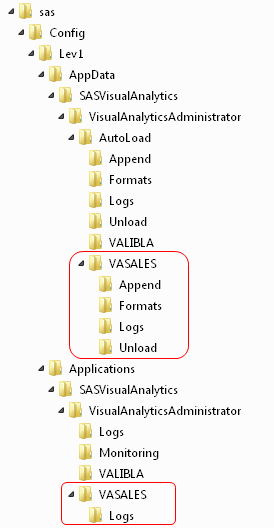
注: 上の図では、新しい自動ロードディレクトリは、新しい自動ロードスクリプトディレクトリの上に存在します。この例にとって必須ではないディレクトリは図から除外されています。
手順: UNIX
-
次のような新しい自動ロードデータディレクトリを作成します。
autoload-data-branch/VASALES autoload-data-branch/VASALES/Append autoload-data-branch/VASALES/Formats autoload-data-branch/VASALES/Logs autoload-data-branch/VASALES/Unload
-
新しい自動ロードスクリプトディレクトリを作成します。
-
既存の自動ロードスクリプトディレクトリのコピーを、同一親ディレクトリの下に作成します。この例では、
autoload-scripts-branch/VALIBLA(または事前定義されている既存のスクリプトディレクトリに相当するもの)を、autoload-scripts-branch/VASALESという名前の新しいディレクトリにコピーします。注: 既存の自動ロードスクリプト分岐の下に新しいスクリプトディレクトリを作成すると、移行が容易になります。 -
新しい
autoload-scripts-branch/VASALES/Logsディレクトリ内で、コピーされたファイルを削除します。
-
-
新しい
autoload-scripts-branch/VASALESディレクトリ内で、コピーされたファイルを次のように編集します。AutoLoad.sas%LET AL_META_LASRLIB=の値を、新しい実装のLASRライブラリのメタデータ名に変更します。例:%LET AL_META_LASRLIB=SalesAutoload;runsas.shAUTOLOAD_ROOT=の値が新しい自動ロードスクリプトディレクトリを参照するように編集します。例:AUTOLOAD_ROOT="autoload-scripts-branch/VASALES"
適切な構成ファイルが参照されていることを確認します。 自動ロードの構成ファイルを参照してください。schedule.shおよびunschedule.shRUNSAS_PATH=の値が新しい実装の自動ロードスクリプトディレクトリを参照するように編集します。例:RUNSAS_PATH="autoload-scripts-branch/VASALES/runsas.sh"
-
SAS管理コンソール またはSAS Environment Managerで、生成されるLASRテーブルオブジェクト用のメタデータフォルダを指定するか、または作成します(この例では、
/Shared Data/SAS Visual Analytics/Autoload/SALESになります)。 -
自動ロードをサポートするようLASRライブラリを設定します。
-
既存のライブラリを変更したくない場合は、LASRライブラリの追加を行います。新しいライブラリを既存のサーバーに割り当てたくない場合は、SAS LASR Analytic Serverの追加を行います。
-
このライブラリ名は、ステップ3でAutoLoad.sasファイルに入力した値(この例では
SalesAutoload)と正確に一致する必要があります。 -
このライブラリは、適切なアクセス許可設定を持つメタデータフォルダ(この例では
/Shared Data/SAS Visual Analytics/Autoload/SALES)内に存在する必要があります。 -
このライブラリの拡張属性を次のように設定します。VA.AutoLoad.Location
autoload-data-branch/VASALESVA.Default.MetadataFolder/Shared Data/SAS Visual Analytics/Autoload/SALESVA.AutoLoad.AutoStartYesVA.AutoLoad.EnabledYesVA.AutoLoad.Sync.Action1YesVA.AutoLoad.Compress.EnabledNo(圧縮を有効にする場合はYes)VA.AutoLoad.Debug.EnabledNoVA.AutoLoad.ExpandChars.EnabledNoVA.AutoLoad.Import.Delimiter.TXTTABVA.AutoLoad.Import.RowsToScan50016つのSync属性(Enabled、Import、Load、Refresh、Append、Unload)をすべてYesに設定します。 ヒント新しいライブラリの拡張属性が最初は可視的でない場合、そのライブラリをいったん保存した後、再び開きます。
-
-
スケジューラアカウントとしてホストにログオンし、schedule.shを起動して、新しいスケジュールタスクを開始します。
手順: Windows
-
次のような新しい自動ロードデータディレクトリを作成します。
autoload-data-branch\VASALES autoload-data-branch\VASALES\Append autoload-data-branch\VASALES\Formats autoload-data-branch\VASALES\Logs autoload-data-branch\VASALES\Unload
-
新しい自動ロードスクリプトディレクトリを作成します。
-
既存の自動ロードスクリプトディレクトリのコピーを、同一親ディレクトリの下に作成します。この例では、
autoload-scripts-branch\VALIBLA(または事前定義されている既存のスクリプトディレクトリに相当するもの)を、autoload-scripts-branch\VASALESという名前の新しいディレクトリにコピーします。注: 既存の自動ロードスクリプト分岐の下に新しいスクリプトディレクトリを作成すると、移行が容易になります。 -
新しい
autoload-scripts-branch\VASALES/Logsディレクトリ内で、コピーされたファイルを削除します。
-
-
新しい
autoload-scripts-branch\VASALESディレクトリ内で、コピーされたファイルを次のように編集します。AutoLoad.sas%LET AL_META_LASRLIB=の値を、新しい実装のLASRライブラリのメタデータ名に変更します。例:%LET AL_META_LASRLIB=SalesAutoload;runsas.batAUTOLOAD_ROOT=の値が新しい自動ロードスクリプトディレクトリを参照するように編集します。例:AUTOLOAD_ROOT="autoload-scripts-branch\VASALES"
適切な構成ファイルが参照されていることを確認します。 自動ロードの構成ファイルを参照してください。schedule.batおよびunschedule.batRUNSAS_PATH=の値が新しい実装の自動ロードスクリプトディレクトリを参照するように編集します。例:RUNSAS_PATH="autoload-scripts-branch\VASALES\runsas.bat"
schedule.batおよびunschedule.batファイル内で、スケジュール済みタスクの名前を変更します。たとえば、自動ロードのパブリック実装からスクリプトをコピーすることにより開始した場合、コピーされたファイルに関するタスク名の初期値はVisual Analyt Hi-Perf Cfg - Auto Load Schedulerになります。この名前を、たとえばPrivate Autoload Scheduler\"のような別の名前に変更します(Windowsのタスクスケジューラは各タスク名が一意であることを必要とするため、名前の変更は必須です)。 -
SAS管理コンソール またはSAS Environment Managerで、生成されるLASRテーブルオブジェクト用のメタデータフォルダを指定するか、または作成します(この例では、
/Shared Data/SAS Visual Analytics/Autoload/SALESになります)。 -
自動ロードをサポートするようLASRライブラリを設定します。
-
既存のライブラリを変更したくない場合は、LASRライブラリの追加を行います。新しいライブラリを既存のサーバーに割り当てたくない場合は、SAS LASR Analytic Serverの追加を行います。
-
このライブラリ名は、ステップ3でAutoLoad.sasファイルに入力した値(この例では
SalesAutoload)と正確に一致する必要があります。 -
このライブラリは、適切なアクセス許可設定を持つメタデータフォルダ(この例では
/Shared Data/SAS Visual Analytics/Autoload/SALES)内に存在する必要があります。 -
このライブラリの拡張属性を次のように設定します。VA.AutoLoad.Location
autoload-data-branch\VASALESVA.Default.MetadataFolder/Shared Data/SAS Visual Analytics/Autoload/SALESVA.AutoLoad.AutoStartYesVA.AutoLoad.EnabledYesVA.AutoLoad.Sync.Action1YesVA.AutoLoad.Compress.EnabledNo(圧縮を有効にする場合はYes)VA.AutoLoad.Debug.EnabledNoVA.AutoLoad.ExpandChars.EnabledNoVA.AutoLoad.Import.Delimiter.TXTTABVA.AutoLoad.Import.RowsToScan50016つのSync属性(Enabled、Import、Load、Refresh、Append、Unload)をすべてYesに設定します。 ヒント新しいライブラリの拡張属性が最初は可視的でない場合、そのライブラリをいったん保存した後、再び開きます。
-
-
スケジューラアカウントとしてホストにログオンし、schedule.batを起動して、新しいスケジュールタスクを開始します。
その他の注意点
-
一部のテーブルは自動ロードできません。 ロード方式を参照してください。
-
自動ロードは、分散サーバーと非分散サーバーの両方でサポートされます。ただし、共存ストレージからのデータは自動ロードできません。
-
実行するたびに、新しいログファイルが生成されます。
autoload-scripts/Logsディレクトリは定期的に空にする必要があります。 -
自動ロードされたテーブルを対話的にリロードすることはできません。そのかわりに、同テーブルを対話的にアンロードした後、自動ロードスケジュールタスクの次回の実行まで待機することで、同テーブルを更新(アンロード後にリロード)できます。
-
同じベース名を持つ複数のテーブルは自動ロードできません。たとえば、ファイルabc.xlsとabc.xlsxが自動ロードデータディレクトリに置かれている場合、1つのデータセット(abc.sas7bdat)のみがロードされます。
-
複数マシン配置では、自動ロード関係のファイルは、Workspace Serverをホスティングしているマシン上にあります。
-
特定の文字で区切られたファイルやスプレッドシートを自動ロードデータディレクトリからUnloadサブディレクトリに移動する場合、移動するファイルに対応するSASデータセットを(自動ロードデータディレクトリから、および適用可能な場合にはAppendサブディレクトリから)必ず削除してください。
-
テーブルが自動ロードデータディレクトリとUnloadサブディレクトリの両方に存在する場合、そのテーブルは、自動ロードを実行するたびに、繰り返しロードおよびアンロードされます。
-
自動ロードをサポートしているLASRライブラリのメタデータ名にUTF-8文字が含まれている場合、それに対応するAutoLoad.sasプログラムをUTF-8エンコーディングで保存する必要があります。(AutoLoad.sasプログラム内では、ライブラリのメタデータ名は%LET AL_META_LASRLIB=パラメータで指定します)。
-
すべての同期アクションは、必要に応じて対応するLASR テーブルオブジェクトを作成し更新します。ただし、自動ロードはLASRテーブルオブジェクトを削除しません。
-
自動ロードは、SASセッションをSAS Foundationから直接実行します。自動ロードでのセッションの振る舞いを変更するには、適切な場所でSASオプション(MEMSIZEなど)を設定します。 自動ロードの構成ファイルを参照してください。
リファレンス
自動ロードのログとプロセスID
総合的なログとリスト出力は、
autoload-scripts/Logsディレクトリに書き込まれます。自動ロードの実行ごとに、AutoLoad_date-and-time-stamp形式のファイル名を持つ個別のログが生成されます。
追加のログとデバッグ出力は、
autoload-data/Logsディレクトリに書き込まれます。自動ロードの実行ごとに、以前のログを上書きする新しいログ(データセットとテキスト形式の両方)が生成されます。
自動ロードプロセスID (PID)テキストファイルは、
va.monitoringPath/PIDsディレクトリに、autoload_library-name.pidという形式で書き込まれます(例: autoload_VisualAnalyticsPublicLASR.pid)。 va.monitoringPathを参照してください。UNIX固有: 追加のPIDファイル(autoload.pid)は、自動ロードスクリプトディレクトリに書き込まれます。この追加のPIDファイルは、runsasスクリプトがすでに実行されている場合に、同スクリプトが再び開始されるのを防ぐために使用されます。
Metadata Server接続
標準的な構成では、メタデータ接続オプションはAutoLoad.sasプログラムに指定されません。接続情報は、次のように取得されます。
-
メタデータリポジトリ名は関連するsasv9.cfgファイルから取得されます。 自動ロードの構成ファイルを参照してください。
-
Metadata Serverのマシン名とポートは、sasv9.cfgファイルがMETAPROFILE設定で参照するファイルから取得されます。クラスタ化されたMetadata Serverとクラスタ化されていないMetadata Serverの両方をサポートしているため、この方法をお勧めします。
-
自動ロードをスケジュールするアカウントは、自動ロードの実行とMetadata Serverへの接続も行います。ホストファイルに認証情報を指定する必要がないため、この方法をお勧めします。
注: Metadata Server接続オプションについては、SAS Language Interfaces to Metadataを参照してください。
自動ロードの構成ファイル
自動ロードはSAS Application Serverでは実行されませんが、サーバーの構成ファイルの設定を借用できます。この借用により、複数の場所に同じオプションを設定する必要性を減らすことができます。自動ロードの各実装には、構成ファイルを参照するそれぞれ独自のリストがあります。
Windows固有: リストは、実装の自動ロードスクリプトディレクトリ内のAutoLoad.cfgファイルにあります。
UNIX固有: リストは、実装のrunsasスクリプト内のSASCFGPATH=変数にあります。
標準リストは、次の順番で次のファイルを参照します。
-
実装のrunsasスクリプトで指定されたSAS Application Serverのsasv9.cfgファイル(たとえば、SERVER_CONTEXT=SASApp)。指定されたSAS Application Serverと自動ロード実装は同じマシン上に存在する必要があります。
-
指定されたSAS Application Serverのsasv9_usermods.cfgファイル。
-
実装のAutoLoad.cfgファイル。
-
実装のAutoLoad_usermods.cfgファイル。
上記のリストは逆の優先順です。オプションが複数の構成ファイルに設定されている場合、最後にリストされたファイルの設定が優先されます。たとえば、AutoLoad_usermods.cfgファイルの設定は他の構成ファイル内の競合する設定に優先します。
必要に応じて、参照される構成ファイルのオプションを追加、削除または調整できます。SAS Intelligence Platform: System Administration GuideのConfiguration Files for SAS Serversを参照してください。
自動ロードのユーザー定義出力形式
一般的な情報については、ユーザー定義出力形式のサポートを参照してください。
参照される構成ファイルを使用して利用可能にされる出力形式カタログは自動ロードに利用できます。
特定のユーザー定義出力形式を特定の自動ロードの実装に限って利用可能にするには、出力形式カタログをその実装の
autoload-data-branch/Formatsディレクトリに配置します。そのディレクトリ内のカタログは、構成ファイルを使用して自動ロードに利用できる同じ名前のカタログに優先します。
自動ロードのライブラリレベルの属性
自動ロードをサポートする属性を次に示します。
VA.AutoLoad.Location
自動ロードデータディレクトリを設定します。この場所を変更する場合、必須サブディレクトリを必ず作成してください。新しいライブラリの場合、推奨値は
autoload-data-branch/LIBNAMEになります。
VA.Default.MetadataFolder
自動ロードが生成するLASRテーブルオブジェクト用のメタデータの場所を設定します。新しいライブラリの場合、初期値は
/Shared Data/SAS Visual Analytics/Autoloadになります。
VA.AutoLoad.Enabled
ライブラリが自動ロード機能をサポートするかどうかを指定します。新しいライブラリでは、この初期値は
Noになります。
注: この属性を
Yesに設定することによって、対話式のロードが無効になることはありません。自動ロードをサポートするライブラリに対しても、データを対話式にロードできます。
VA.AutoLoad.Sync.Enabled
同期アクションを有効化するかどうかを指定します。これは、他の*.Sync.*属性の親設定(および前提条件)です。新しいライブラリでは、この初期値はNoになります。
同期アクションのプレビューを表示するには、この値をNoに設定し、自動ロードを実行した後、自動ロードのログファイルの内容を調べます。
VA.AutoLoad.Sync.Import
インポートアクションを有効化するかどうかを指定します。新しいライブラリでは、この初期値は
Noになります。
VA.AutoLoad.Sync.Load
ロードアクションを有効化するかどうかを指定します。新しいライブラリでは、この初期値は
Noになります。
VA.AutoLoad.Sync.Refresh
更新アクションを有効化するかどうかを指定します。新しいライブラリでは、この初期値は
Noになります。
VA.AutoLoad.Sync.Append
追加アクションを有効化するかどうかを指定します。新しいライブラリでは、この初期値は
Noになります。
VA.AutoLoad.Sync.Unload
アンロードアクションを有効化するかどうかを指定します。新しいライブラリでは、この初期値は
Noになります。
VA.AutoLoad.Compress.Enabled
データの自動ロード時に圧縮を使用するかどうかを指定します。デフォルト値は
Noです。(管理レポートライブラリEVDMLAでは、この初期値はYesになります。)
VA.AutoLoad.Debug.Enabled
自動ロードでデバッグを有効化するかどうかを指定します。デフォルト値は
Noです。
VA.AutoLoad.ExpandChars.Enabled
自動ロードが文字変数長の拡大をサポートするかどうかを指定します。デフォルト値は
Noです。文字拡張を有効にするには、この値をYesに設定します。
注: 文字拡張は、UTF-8でエンコーディングされていないSASデータセットが、UTF-8エンコーディングを使用するサーバーに自動ロードされた場合に発生します。詳細については、SAS National Language Support (NLS): Reference GuideのAvoiding Character Data Truncation By Using the CVP Engineを参照してください。
注意:
出力形式の幅は、文字変数長によっては拡張されません。文字拡張を有効にすると、In-Memoryデータが切り詰められて表示されることがあります。
デザイナやエクスプローラでは、必要に応じて出力形式を調節できます。潜在的な影響を最小化するためには、文字拡張を必要とするテーブルのみを含んでいる独立したLASRライブラリ内で文字拡張を有効化します。詳細については、テクニカルペーパー"Processing Multilingual Data with the SAS 9.2 Unicode Server"を参照してください。
VA.AutoLoad.Import.Delimiter.TXT
TXTファイルのインポート時に使用する区切り文字を指定します。デフォルト値は
TABであり、これはタブ文字を区切り文字として使用することを指定します。単一の文字(|、!、&など)、SPACE(空白を区切り文字として使用する場合)、16進コード(‘09’xなど)を指定できます。
VA.AutoLoad.Import.RowsToScan
インポートされるテーブル内の各列のデータタイプと長さを判定するためにスキャンする行数を指定します。正の整数を指定するか、または値
ALLを指定します。デフォルト値は500です。(管理レポートライブラリEVDMLAでは、この初期値はALLになります。)
ヒント
ヘッダー行をカウントする必要があります。たとえば、データを1行スキャンする場合、この値として2を指定します。
自動ロードでは次の属性を使用します(ただし、これらの属性は自動ロード以外でも使用されます)。
VA.AutoLoad.AutoStart
このライブラリに対するロード要求が発生した場合に、関連付けられているSAS LASR Analytic Serverをオンデマンドで開始するかどうかを指定します。新しいライブラリでは、この初期値は
Noになります。
注: 特に指定されている場合を除き、サポートされる値は
NoおよびYesになります。
注: 行った変更は、自動ロードの次回実行時に反映されます。すでにロード済みのテーブルがどのような影響を受けるかについては、自動ロードの動作を参照してください。
ライブラリレベルの拡張属性を設定するには、SAS管理コンソールまたはSAS Environment ManagerでLASRライブラリのメタデータ定義にアクセスします。
特定の文字で区切られたファイルやスプレッドシートの処理
通常、自動ロードでは、特定の文字で区切られたファイルやスプレッドシートを、セルフサービスインポート時にそれらが処理される方法と同じ方法で処理します。サポートされるファイルのタイプ、要件、欠損値、有効な名前などについては、SAS Visual Analytics: ユーザーガイドを参照してください。
SAS Visual Analyticsに固有の詳細を次に示します。
-
対話的なインポートでのファイルサイズ制限は、自動ロードには適用されません。
-
ZIPファイルは自動ロードできません。
-
自動ロードは常に最初の行から列名を読み取り、2番目の行からデータのインポートを開始します。
-
複数のワークシートを含んでいるスプレッドシートを自動ロードすると、最初のワークシートのみがロードされます。
-
追加アクションを実行する場合、列のデータの種類と長さが両方のファイルで一致している必要があります。
-
XLSBおよびXLSMファイルの自動ロードは、Windows環境でのみサポートされます。これを行うには、Microsoft Access Database Engine(旧称Microsoft Office Access Connectivity Engine(ACE))の64ビットバージョンが必要となります。
-
区切り文字(カンマやタブ以外の文字)を使用するファイルを自動ロードするには、TXTファイルの拡張を使用して、VA.AutoLoad.Import.Delimiter.TXT拡張属性でその区切り文字を指定する必要があります。